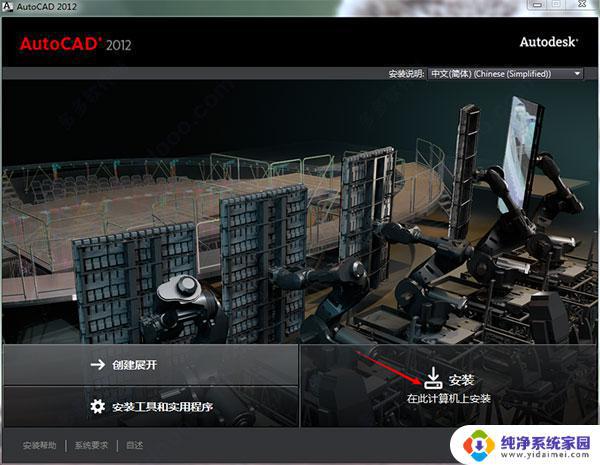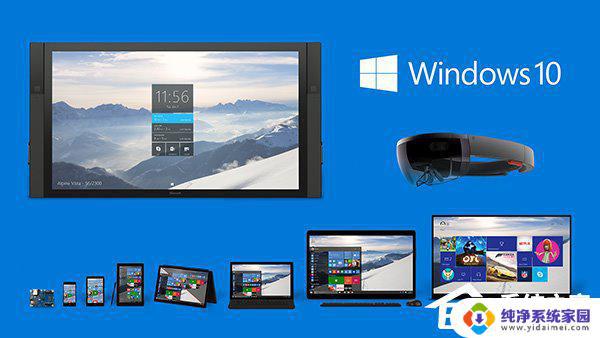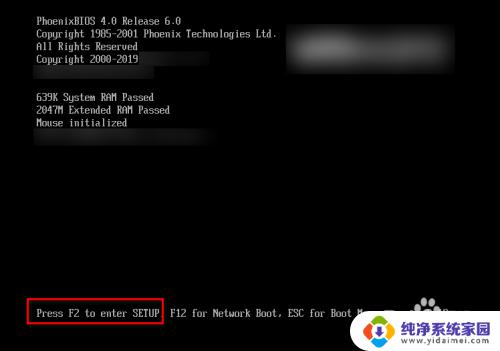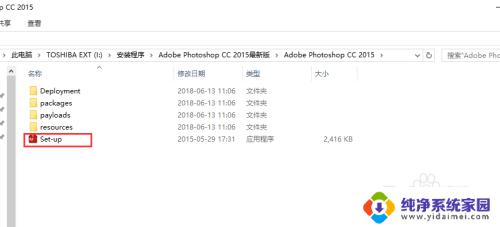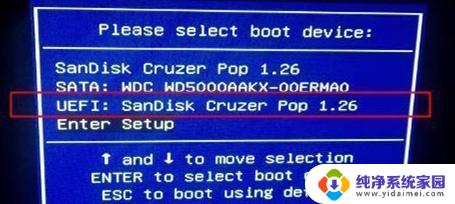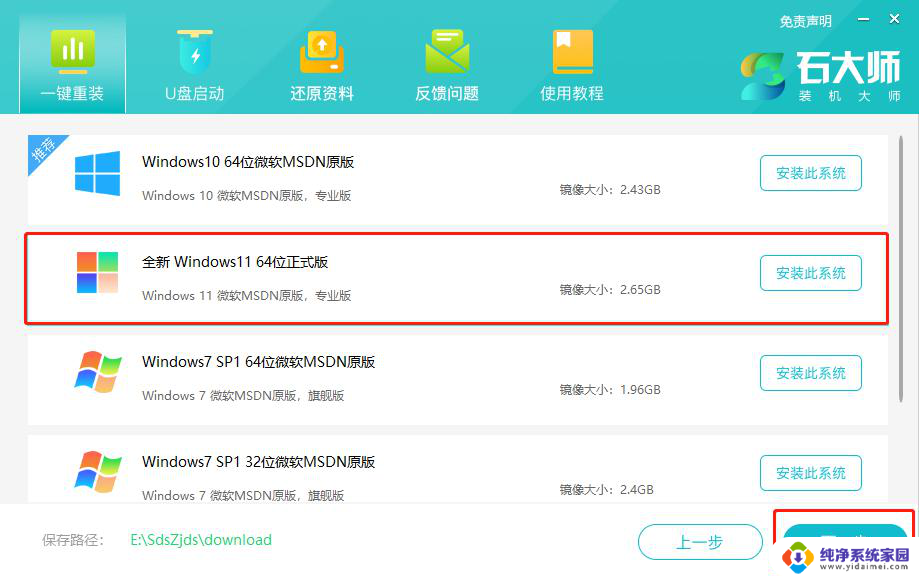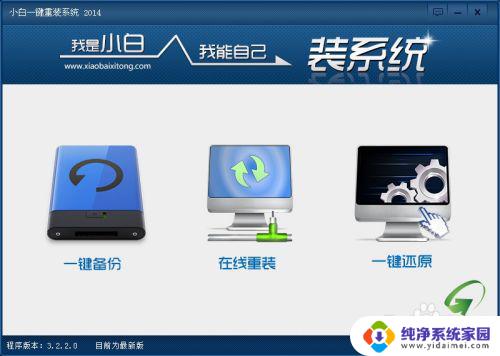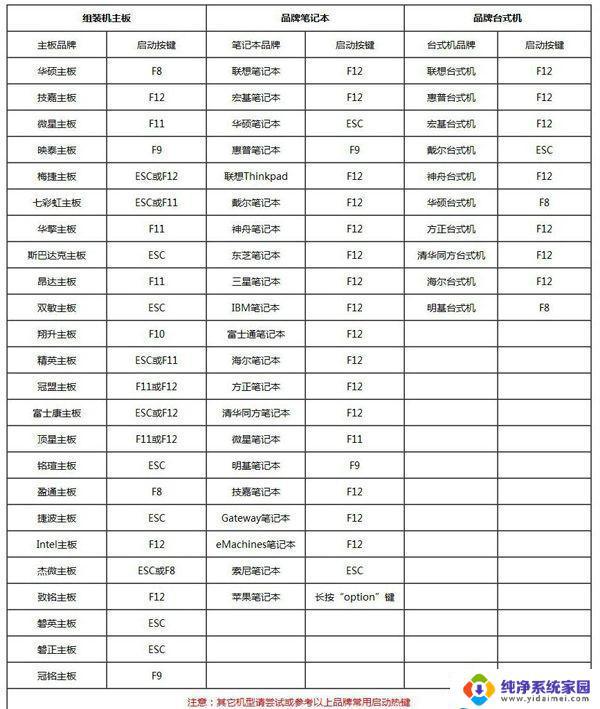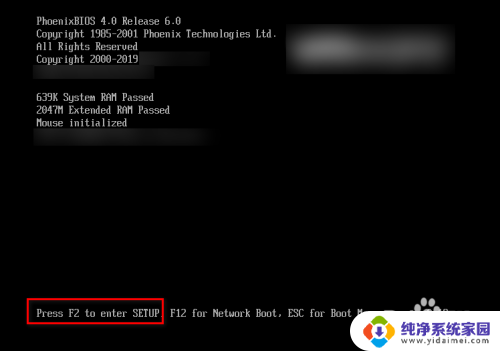u盘重装系统按f几进入?详细步骤教程,让你轻松玩转!
u盘重装系统按f几进入,随着电脑使用的频繁和日益普及,不免会遇到系统崩溃、病毒入侵等问题,需要重新安装操作系统,那么如何通过U盘重装系统呢?对于很多电脑小白来说,不知道按F键进入BIOS设置界面,也不知道如何在U盘中预装系统。在下面的文章中,我们将详细解读这个问题,并给出具体步骤。
U盘装Win10系统按F几进入U盘启动?
在台式电脑上插入制作好的启动U盘,重启电脑时不停按F12或F11或Esc或F7等快捷键。下面是各种品牌主板、台式一体机的u盘启动热键一览表。
根据不同的电脑品牌,选择对应的按键即可调出启动菜单选择界面。
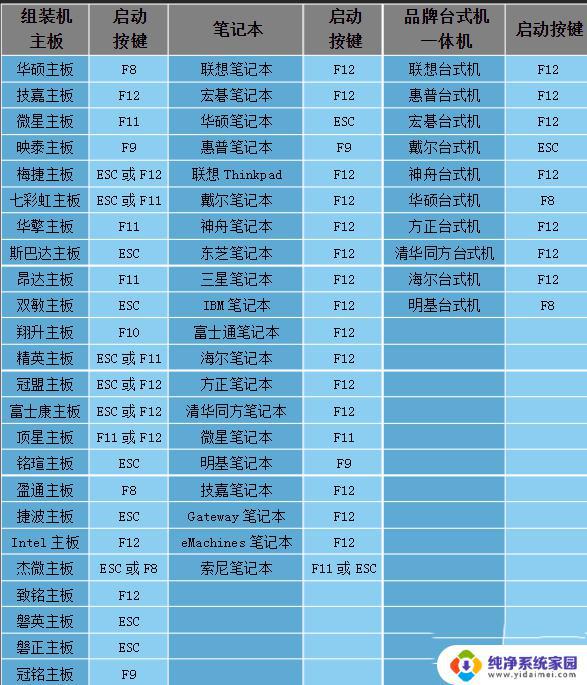
如果不支持,再看下面的bios设置:
一、老主板CMOS设置
1、在电脑上插入U盘,重启不停按Del或F2或F1或F10或esc等按键进入BIOS界面,
2、如果是以下这种界面,按↓方向键选择Advanced BIOS Features回车;
3、按↓方向键选择Hard Disk Boot Priority回车;
4、选择USB-HDD按加减号或F5/F6或PageUP/PageDown,移动到第一位置。按F10回车重启即可U盘启动。
二、Aptio Setup Utility bios设置
1、启动时不停按Del或F1或F2或Esc等进入BIOS,按→方向键切换到Boot或Startup。选择Hard Drive BBS Priorities回车;
2、选择Boot Option #1回车,选择U盘选项,如果要uefi安装,就选择uefi的项,按回车;
3、按ESC返回,再选择Boot Option #1回车,选择U盘选项,回车,按F10保存重启,重启后就可以从U盘启动。
以上就是U盘重装系统按F键进入的全部内容,如果您需要,可以按照这些步骤进行操作,希望对您有所帮助。